win10系统输入法默认中文 Windows 10系统自带输入法如何设置默认中文
更新时间:2024-06-12 17:09:00作者:xiaoliu
Win10系统自带的输入法默认是英文,但是对于大多数用户来说,中文输入才是更为常见和便利的需求,那么在Windows 10系统中,如何设置默认中文输入法呢?下面我们来详细介绍一下操作步骤。
方法如下:
1.点击开始,然后点击设置,进入Windows设置
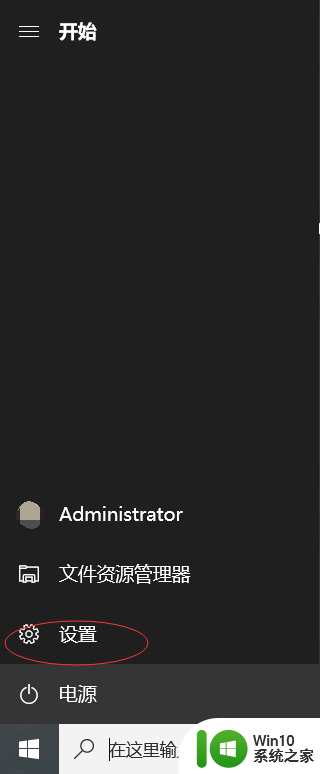
2.在Windows设置中点击“时间和语言”
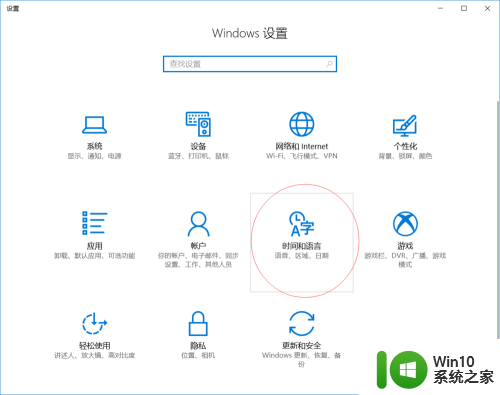
3.选择“区域和语言”,并点击右侧的语言列表。点开中文选项,点击选项按钮
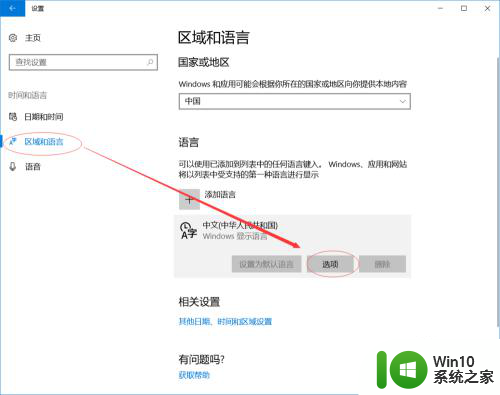
4.进入中文选项,点开键盘下的微软拼音,并点击选项按钮
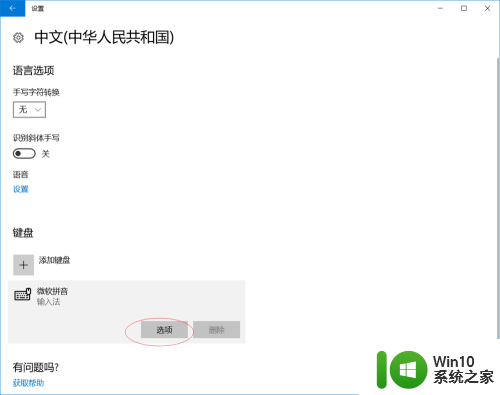
5.在微软拼音中选择常规
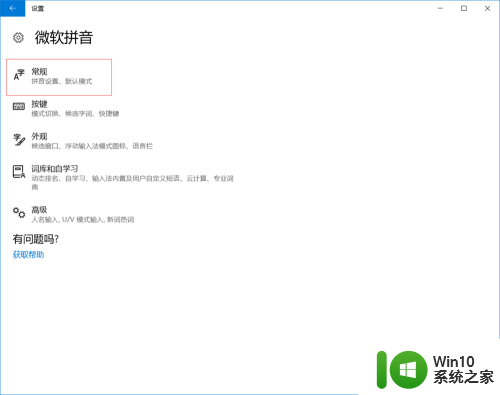
6.在常规中,默认模式下的选择输入法默认模式中就可以设置。根据自己需要设置中文或英文
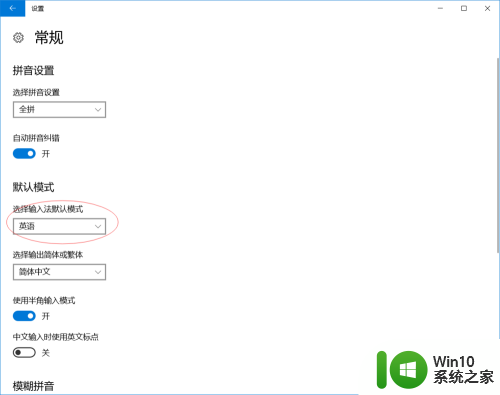
7.设置成功后,在系统托盘中就会有一个“中”或“英”。表示当前的默认输入法模式是中文或英文
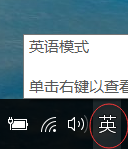
以上就是win10系统输入法默认中文的全部内容,还有不清楚的用户可以参考以上步骤进行操作,希望对大家有所帮助。
win10系统输入法默认中文 Windows 10系统自带输入法如何设置默认中文相关教程
- win10系统默认输入法设为中文设置方法 win10系统如何设置中文输入法为默认
- win10怎样设置输入法默认 - Windows10输入法默认英文怎么改成中文
- win10系统如何将英文输入设置默认输入法 Win10系统如何设置默认输入法为英文
- win101909系统怎么设置默认输入法 win10系统如何更改默认输入法
- window10怎么默认英文输入法 Win10系统怎么设置默认英文输入法
- window10默认输入法设置为英文怎么改中文 Windows 10如何将默认输入法从英文改为中文
- win10系统怎么更改默认输入法 win10如何修改默认输入法
- win10系统默认输入法英文怎么更改为中文 win10系统怎么将英文输入法切换为中文
- win10如何设置中文输入法为默认 win10默认输入法怎么调整为拼音输入法
- window10系统怎样设置默认输入法 如何在Windows 10中设置默认输入法
- win10如何修改默认输入语言 win10如何更改系统默认输入语言
- win10怎么设置输入法自动默认英文 win10如何设置默认输入法为英文
- 蜘蛛侠:暗影之网win10无法运行解决方法 蜘蛛侠暗影之网win10闪退解决方法
- win10玩只狼:影逝二度游戏卡顿什么原因 win10玩只狼:影逝二度游戏卡顿的处理方法 win10只狼影逝二度游戏卡顿解决方法
- 《极品飞车13:变速》win10无法启动解决方法 极品飞车13变速win10闪退解决方法
- win10桌面图标设置没有权限访问如何处理 Win10桌面图标权限访问被拒绝怎么办
win10系统教程推荐
- 1 蜘蛛侠:暗影之网win10无法运行解决方法 蜘蛛侠暗影之网win10闪退解决方法
- 2 win10桌面图标设置没有权限访问如何处理 Win10桌面图标权限访问被拒绝怎么办
- 3 win10关闭个人信息收集的最佳方法 如何在win10中关闭个人信息收集
- 4 英雄联盟win10无法初始化图像设备怎么办 英雄联盟win10启动黑屏怎么解决
- 5 win10需要来自system权限才能删除解决方法 Win10删除文件需要管理员权限解决方法
- 6 win10电脑查看激活密码的快捷方法 win10电脑激活密码查看方法
- 7 win10平板模式怎么切换电脑模式快捷键 win10平板模式如何切换至电脑模式
- 8 win10 usb无法识别鼠标无法操作如何修复 Win10 USB接口无法识别鼠标怎么办
- 9 笔记本电脑win10更新后开机黑屏很久才有画面如何修复 win10更新后笔记本电脑开机黑屏怎么办
- 10 电脑w10设备管理器里没有蓝牙怎么办 电脑w10蓝牙设备管理器找不到
win10系统推荐
- 1 番茄家园ghost win10 32位官方最新版下载v2023.12
- 2 萝卜家园ghost win10 32位安装稳定版下载v2023.12
- 3 电脑公司ghost win10 64位专业免激活版v2023.12
- 4 番茄家园ghost win10 32位旗舰破解版v2023.12
- 5 索尼笔记本ghost win10 64位原版正式版v2023.12
- 6 系统之家ghost win10 64位u盘家庭版v2023.12
- 7 电脑公司ghost win10 64位官方破解版v2023.12
- 8 系统之家windows10 64位原版安装版v2023.12
- 9 深度技术ghost win10 64位极速稳定版v2023.12
- 10 雨林木风ghost win10 64位专业旗舰版v2023.12